32g内存虚拟内存设置多少mb Win10 32g内存虚拟内存设置建议
32g内存虚拟内存设置多少mb,随着电脑性能的提升和应用程序的需求不断增加,32GB内存已经成为许多用户追求的配置,在使用Windows 10操作系统时,合理设置虚拟内存大小仍然是一个值得关注的问题。虚拟内存是一种扩展内存的方法,它可以将磁盘空间用作内存的延伸,以帮助处理大量的数据和运行多个应用程序。对于拥有32GB内存的用户来说,应该如何设置虚拟内存大小才能更好地提升系统性能呢?接下来我们将探讨一些建议和技巧。
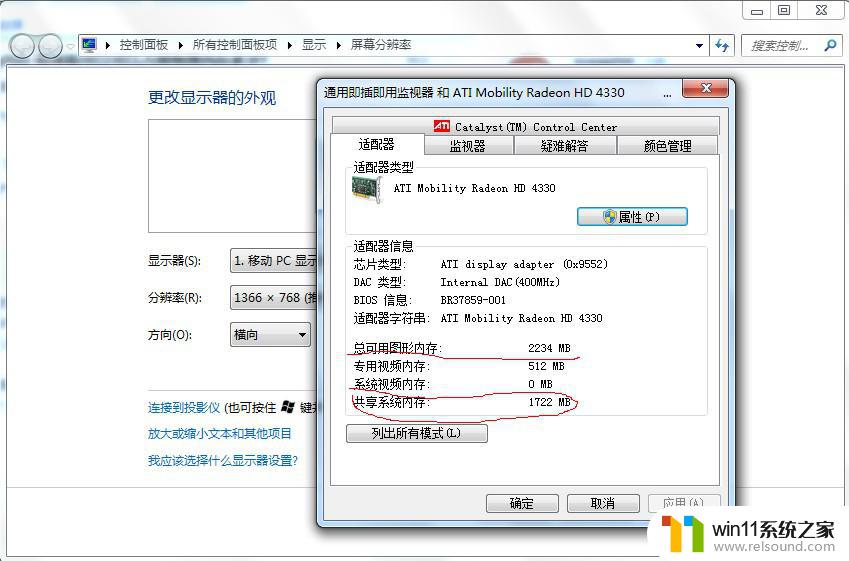
答:一般设置为48g到64g最佳。
虚拟内存一般设置为物理内存的1.5到2倍。其实32g直接交给系统托管就完了,但一定要开虚拟内存不然有兼容问题。
设置方法:
1、第一步,先右键点击桌面上的计算机或我的电脑。选择【属性】。
2、进入系统属性后,点击左侧的高级系统设置,如下图。
3、在弹出的界面,点击【高级】-【设置】,如图所示。
4、进入后,就可以看到虚拟内存下面有个【更改】的按钮。点击它。
5、先取消上方的【自动管理所以驱动器的分页文件大小】,然后点击【自定义大小】。如图所示。
6、建议按以下数字设置,设置1G的1.5倍到2倍也可以。
7、数值输入完后,点击下面的确定,虚拟内存就设置成功了。
以上就是关于在32g内存下如何设置虚拟内存的全部内容,如果你遇到了这种情况,你可以按照这些步骤进行解决,这些步骤非常简单和快速,可以一步到位。















